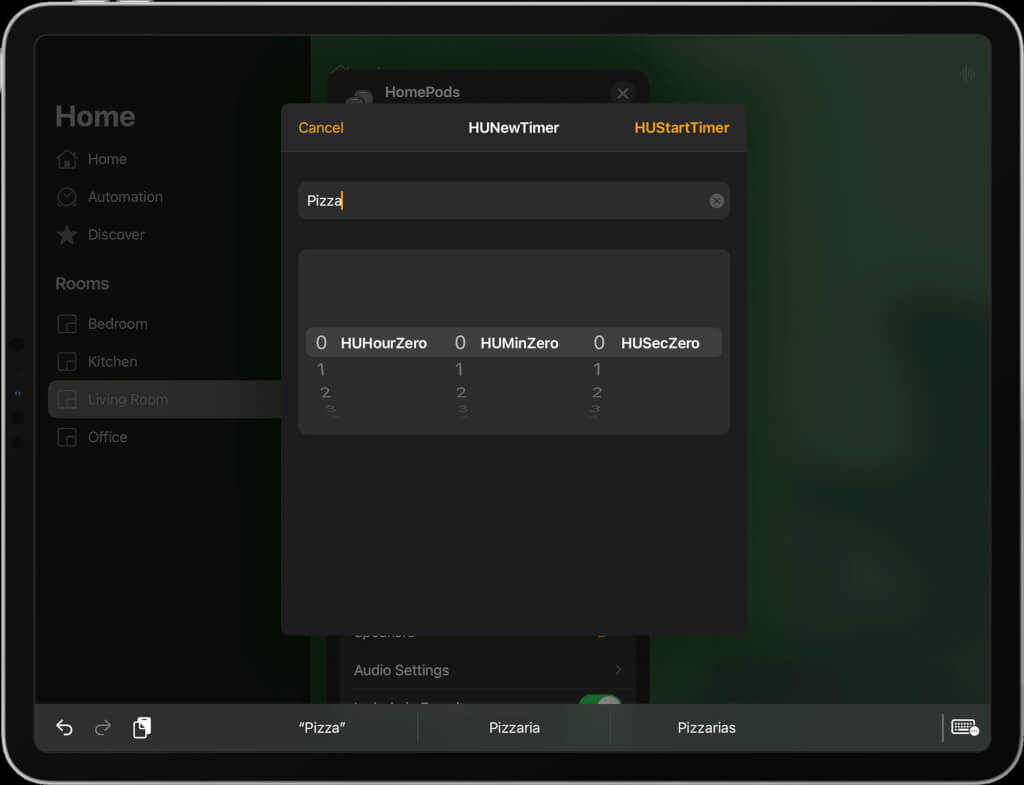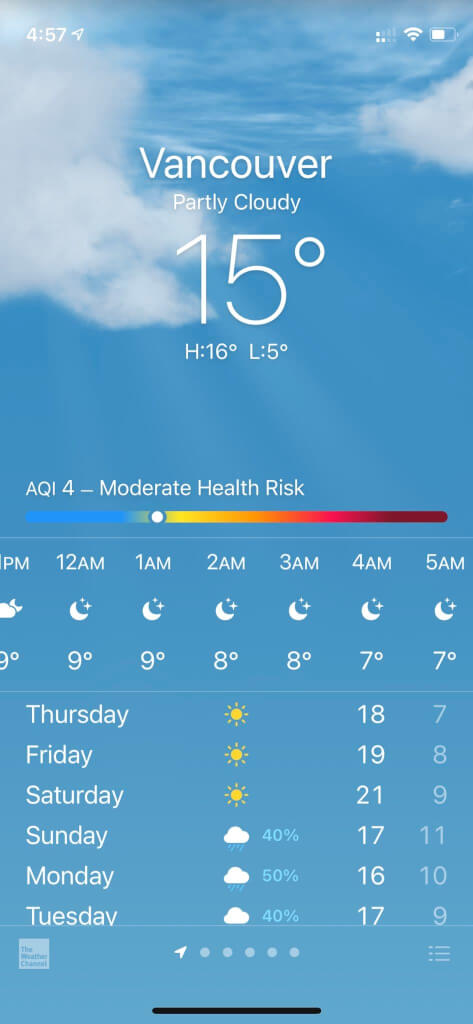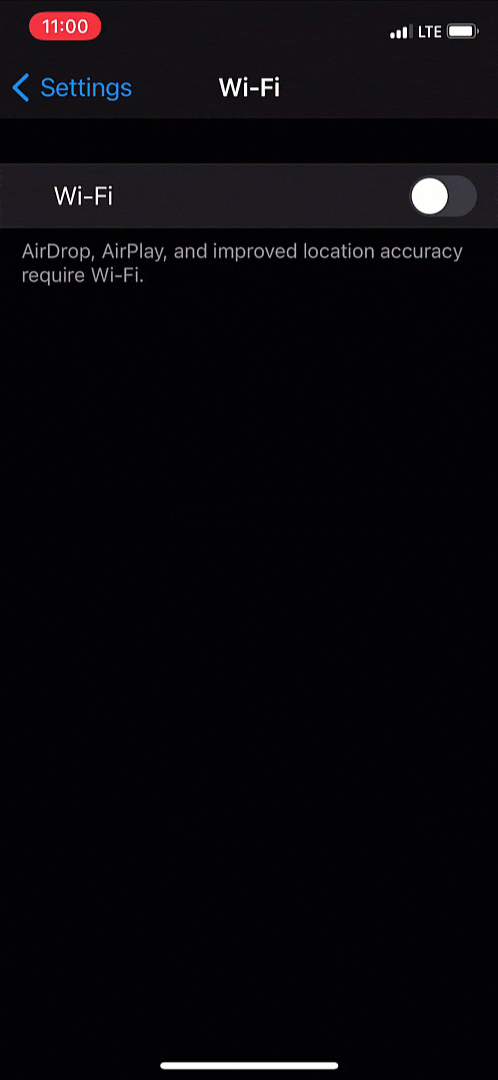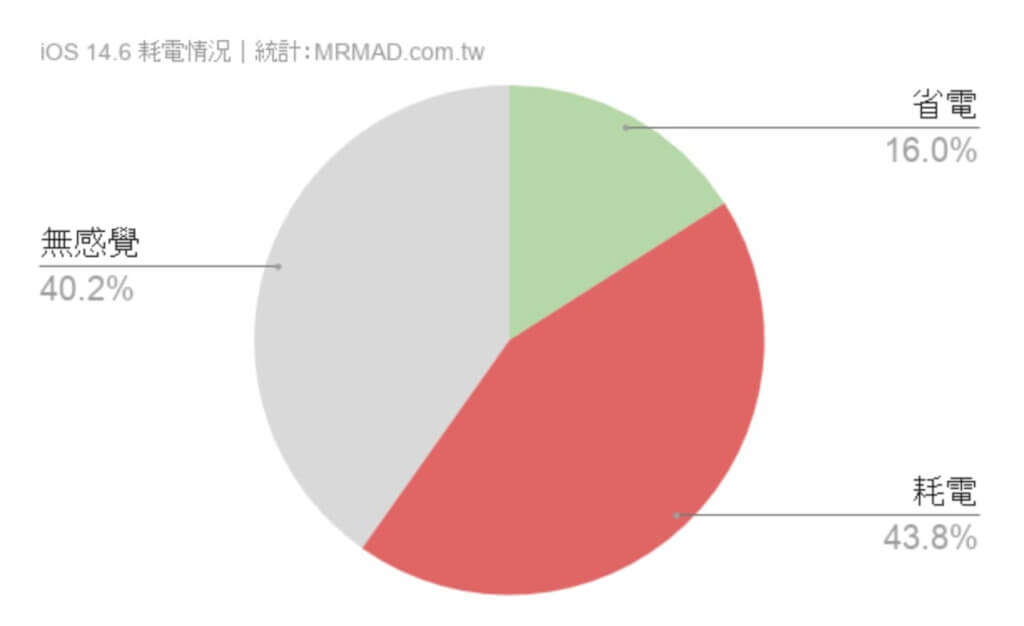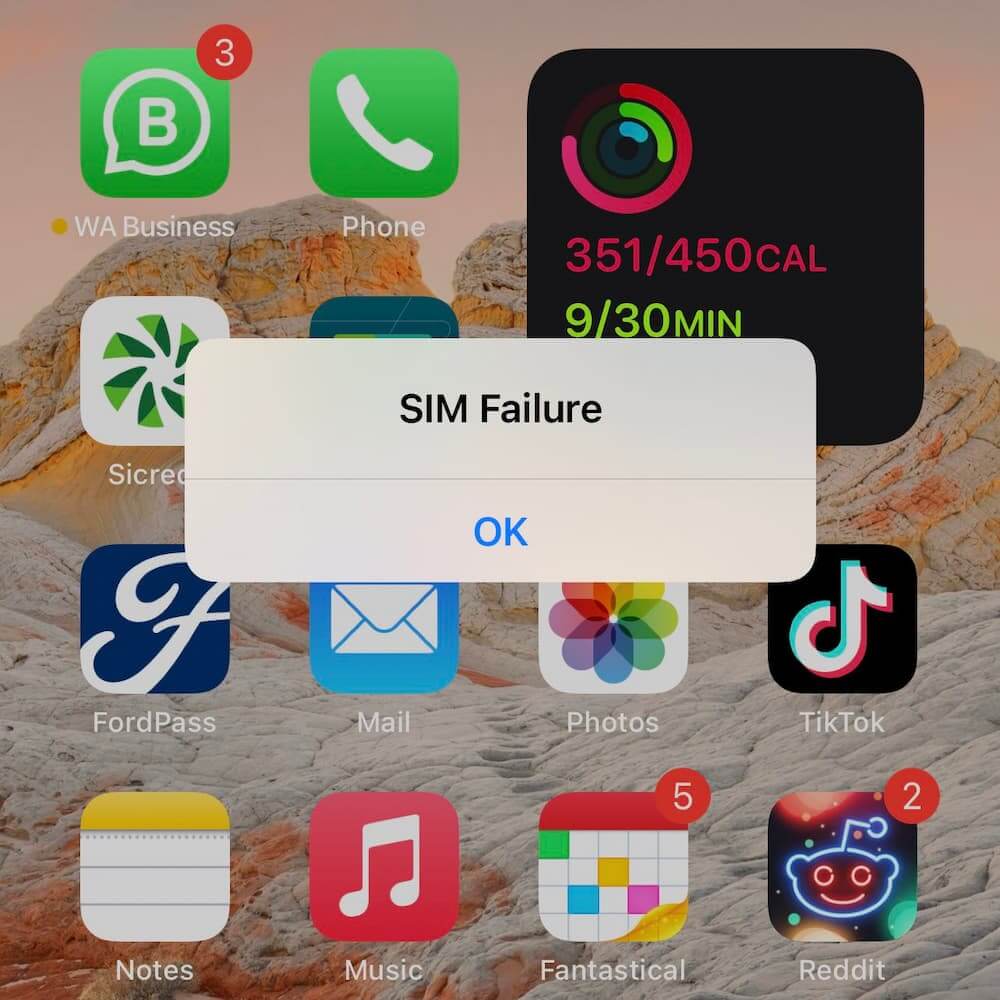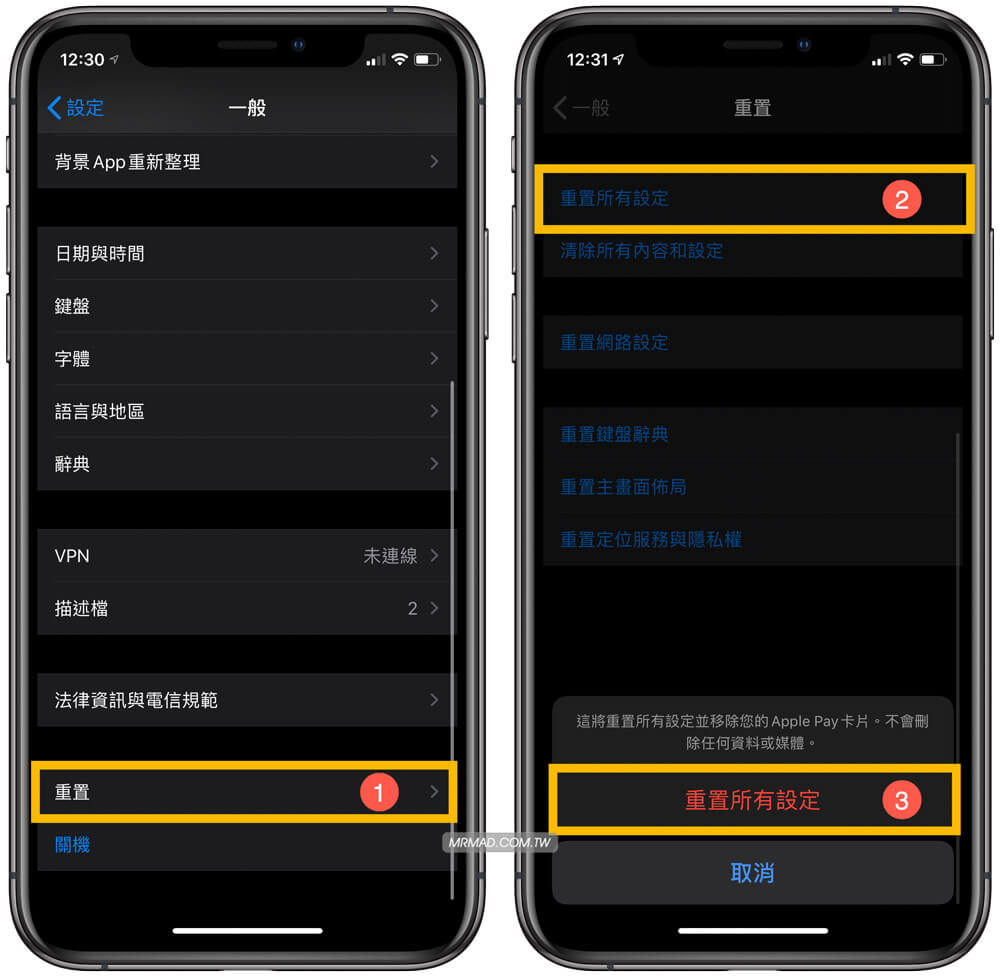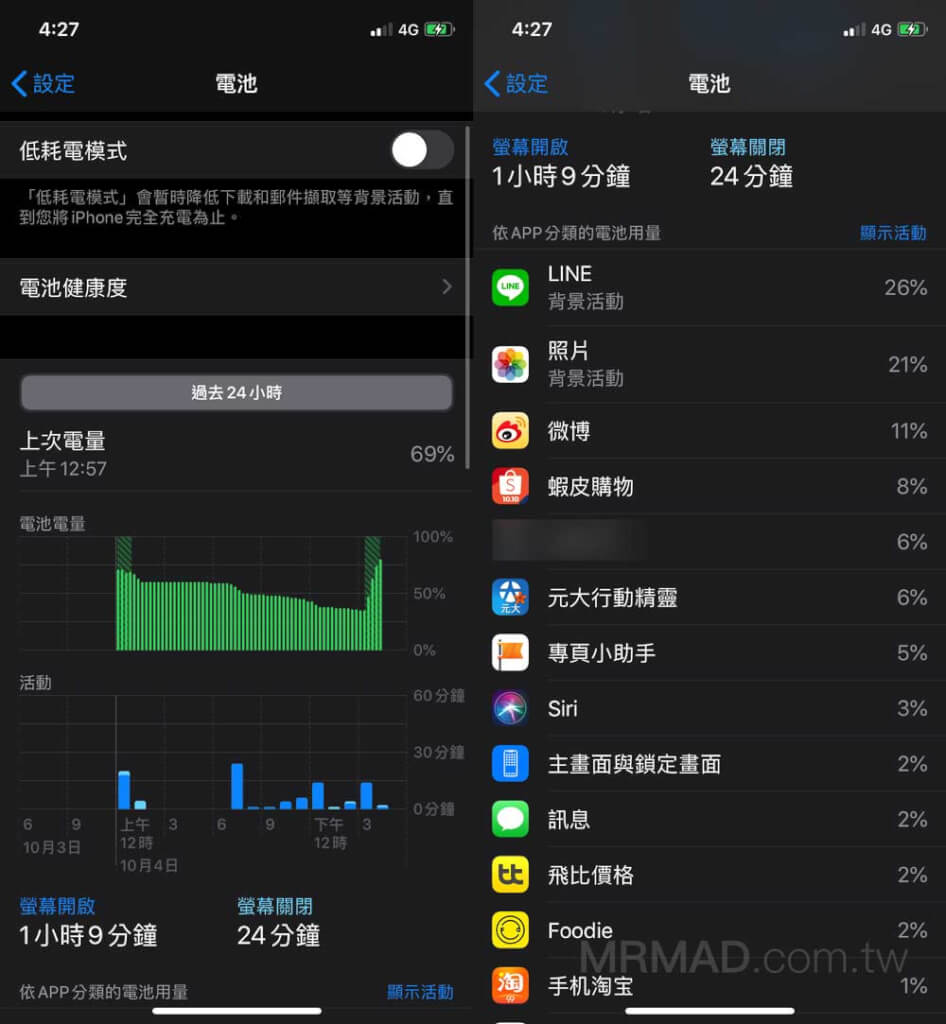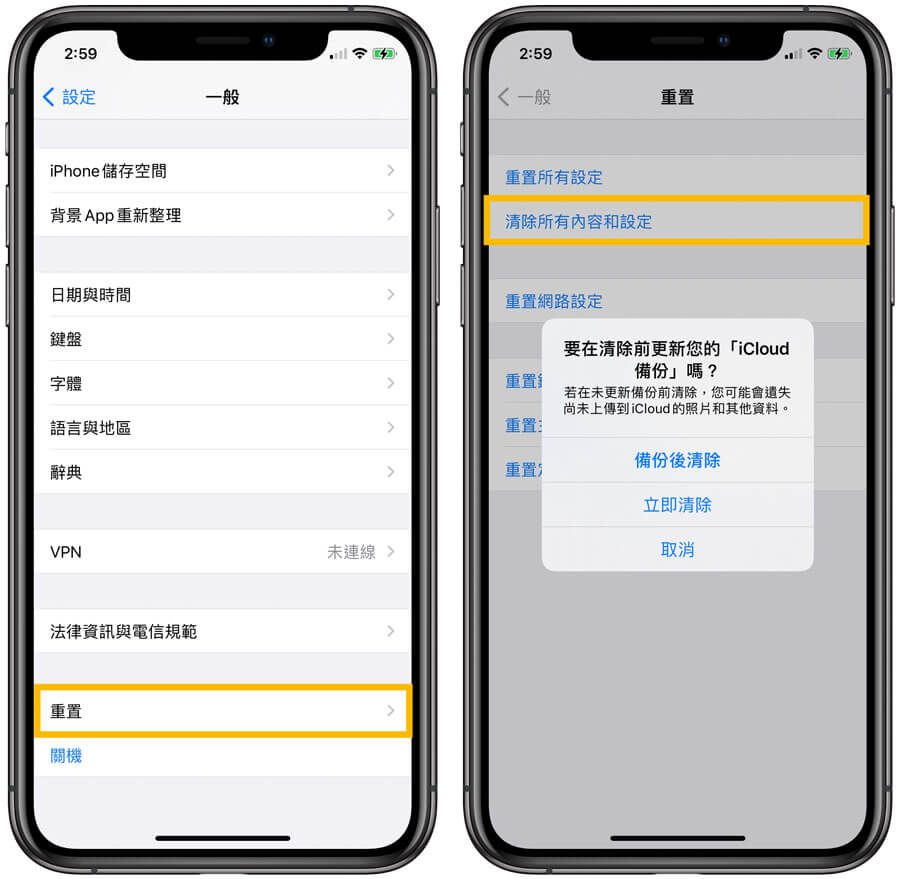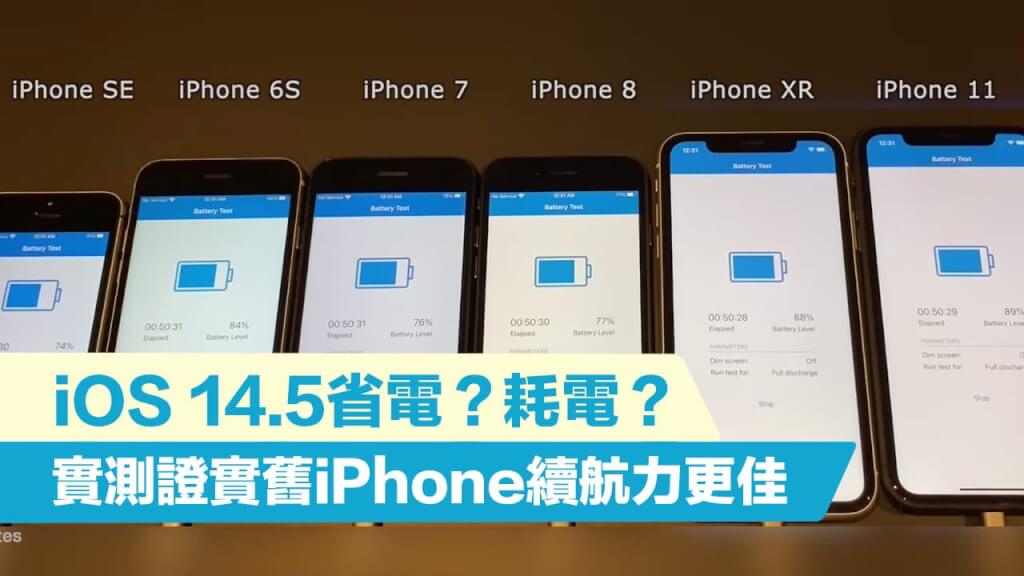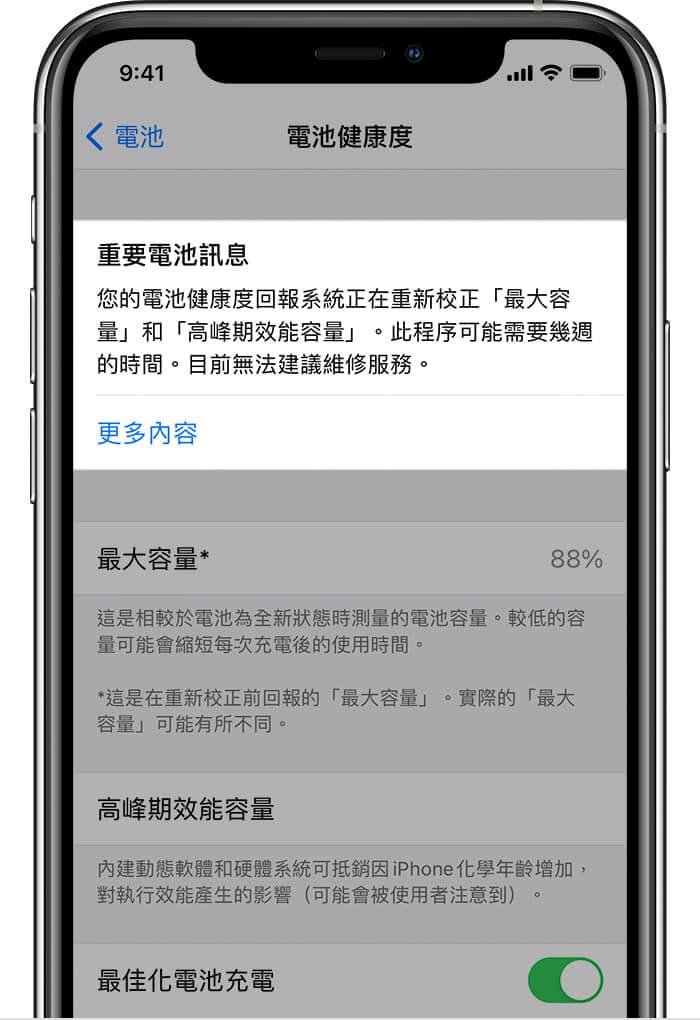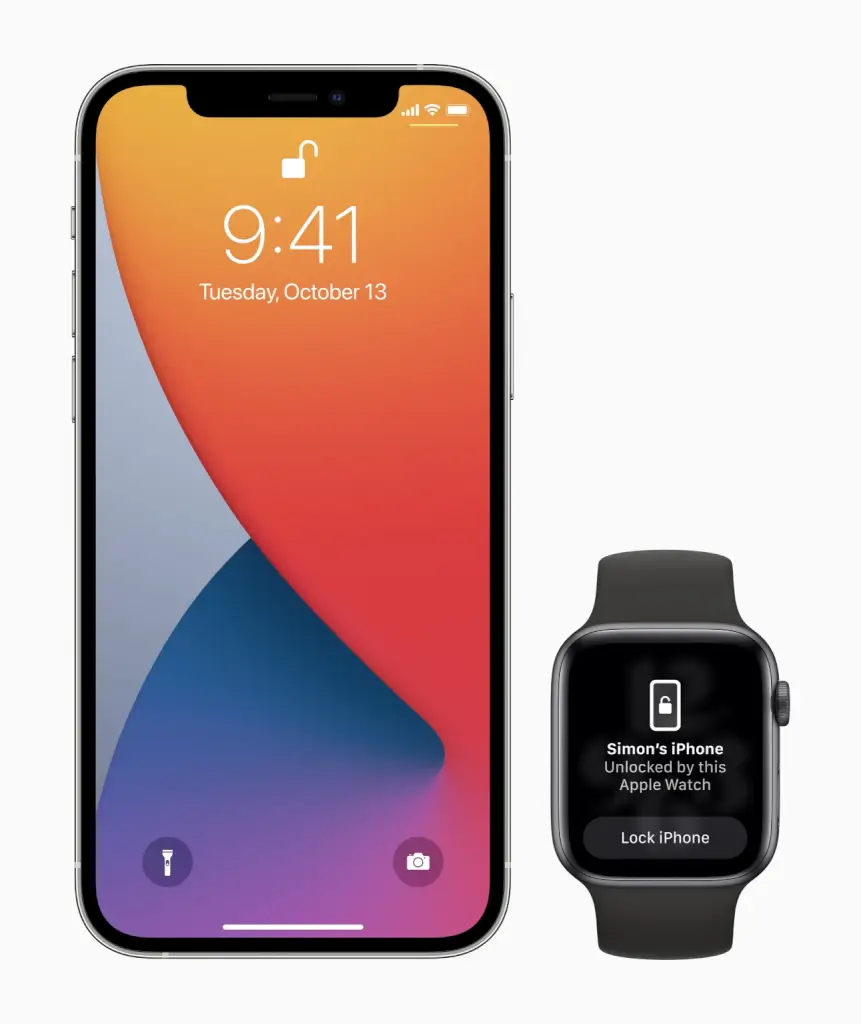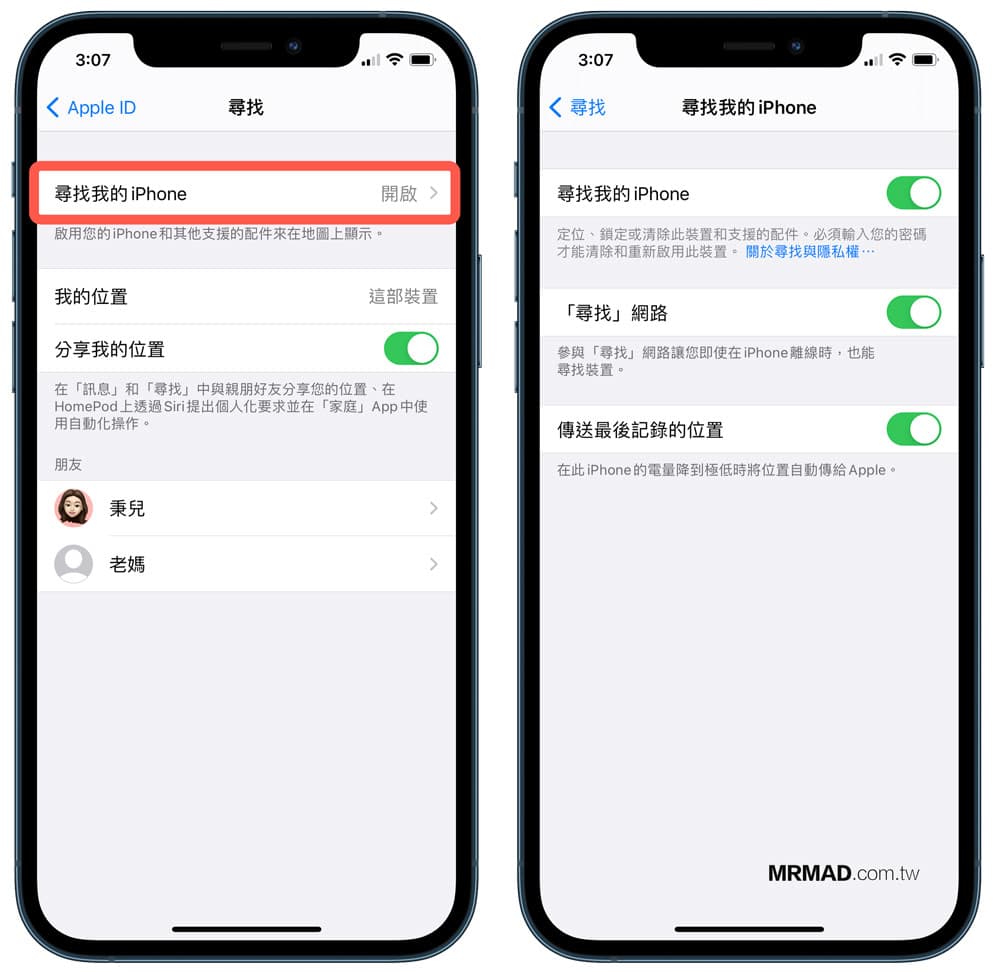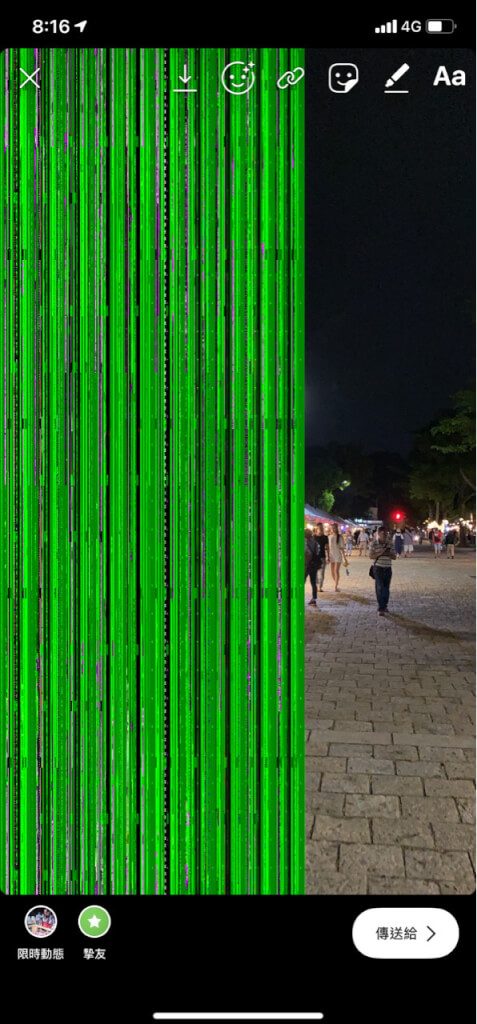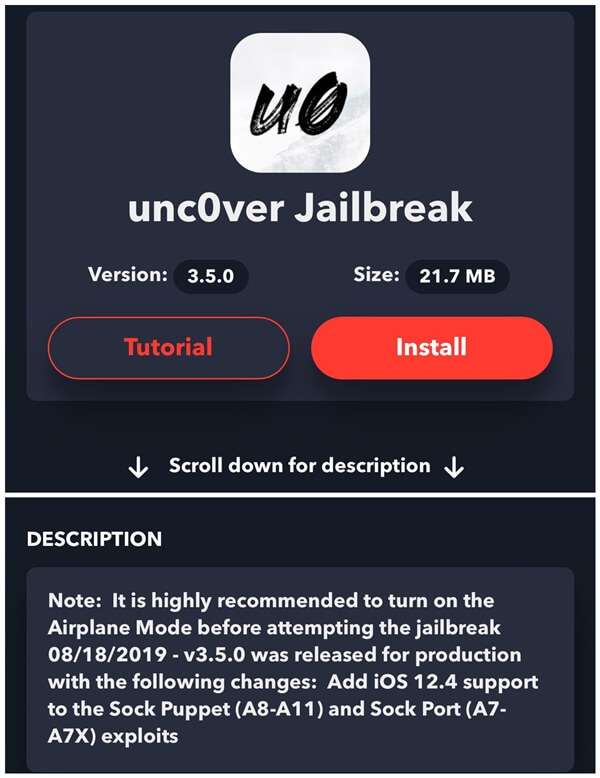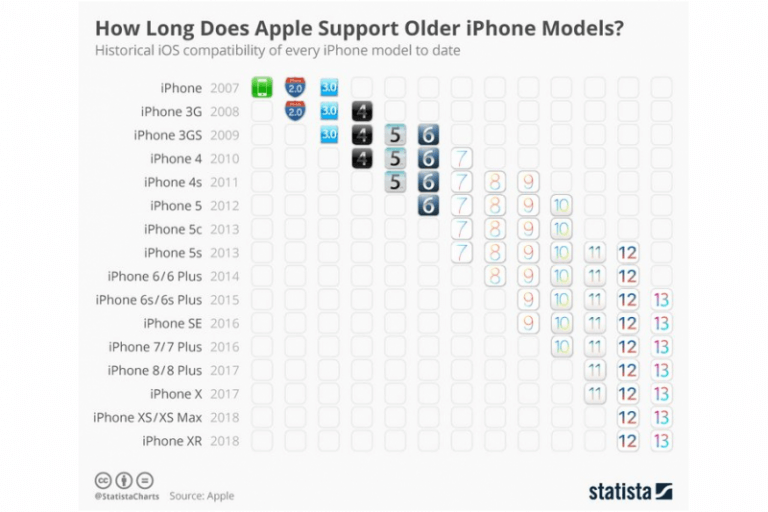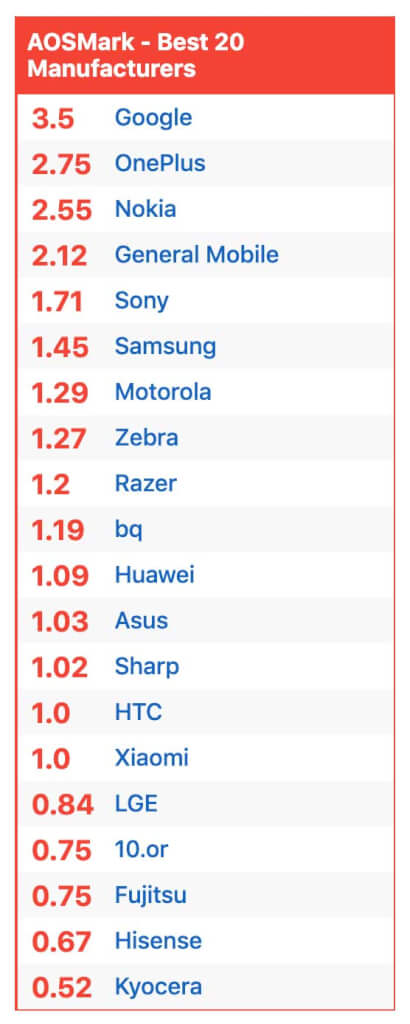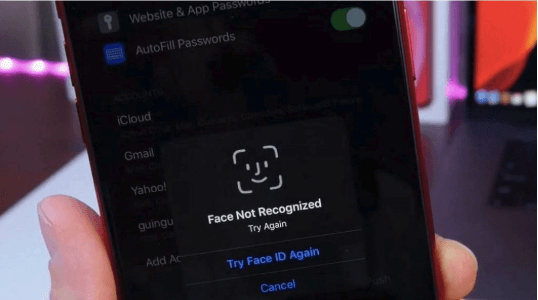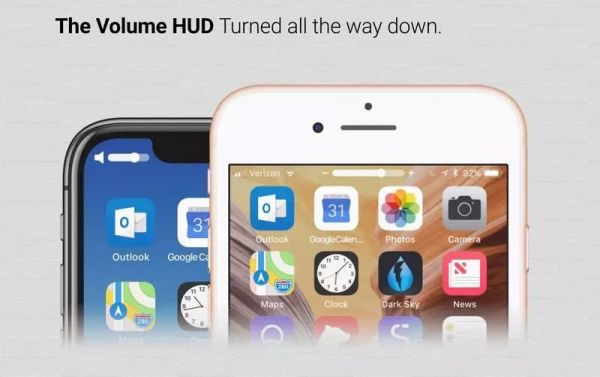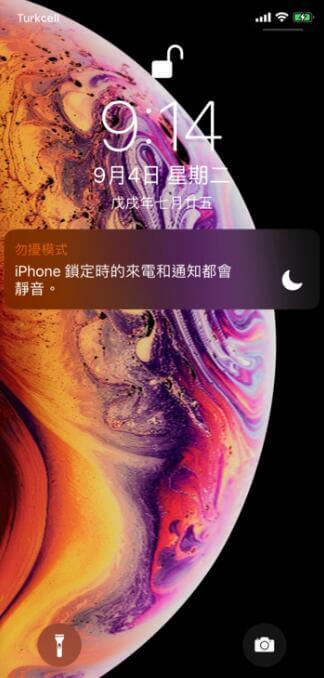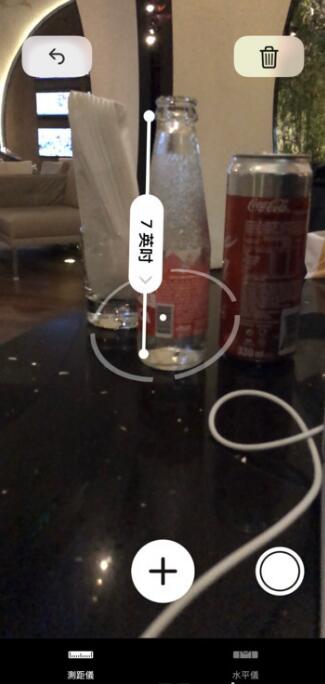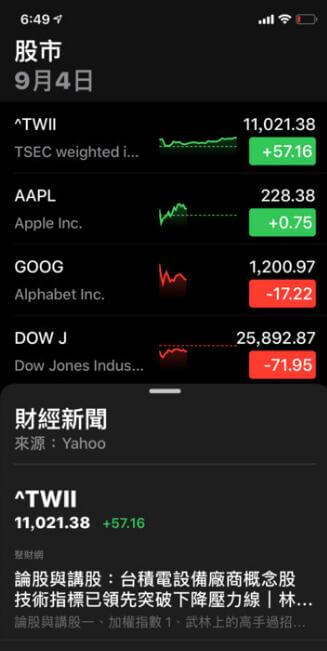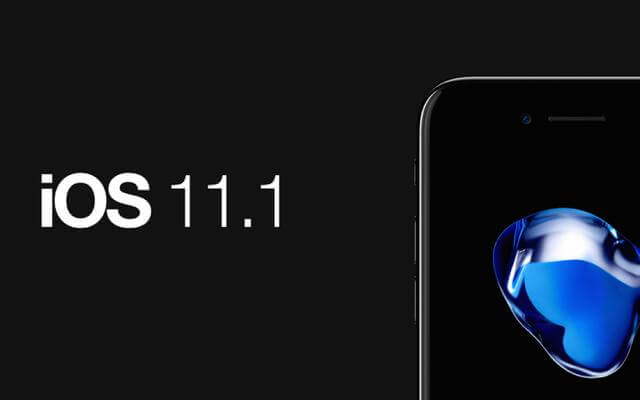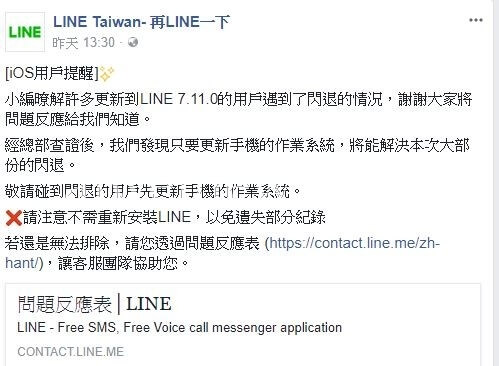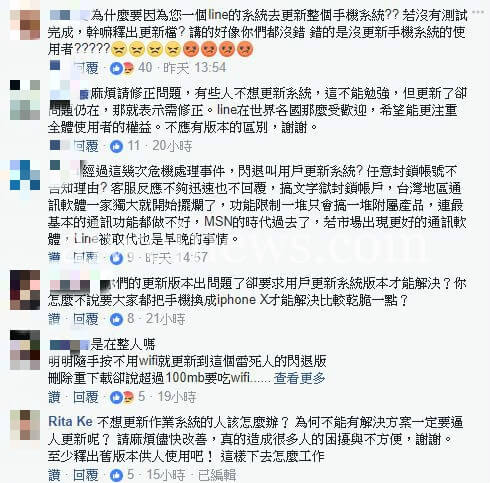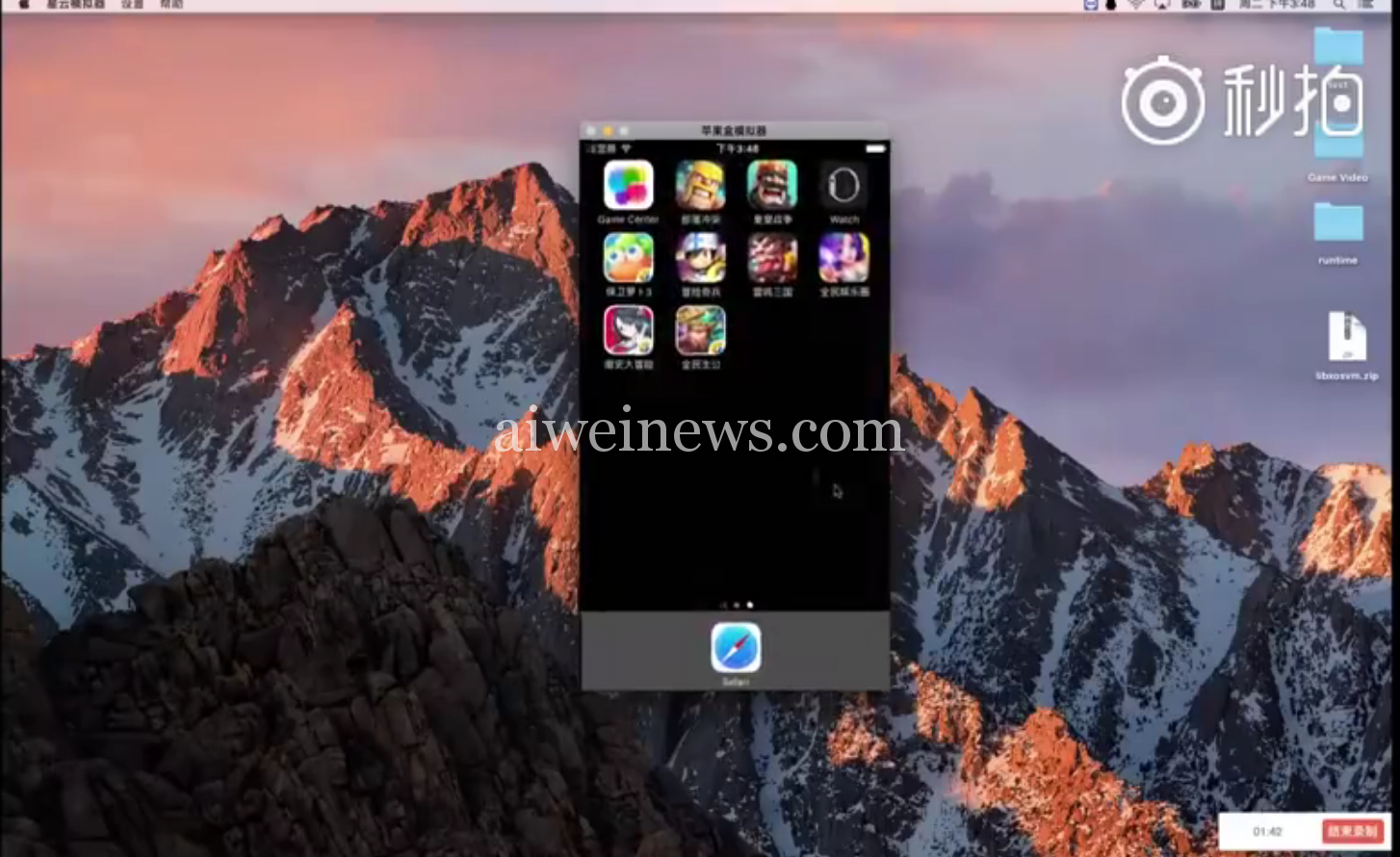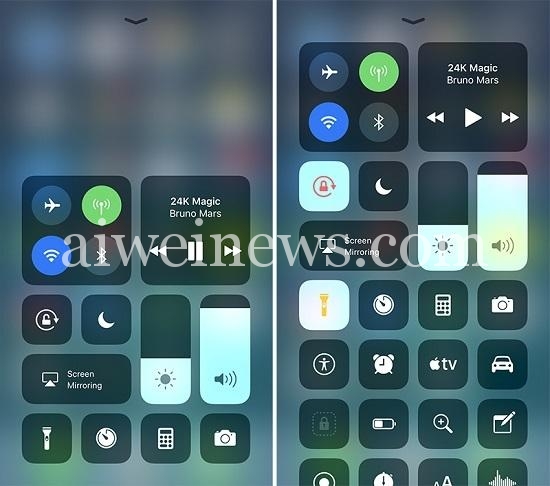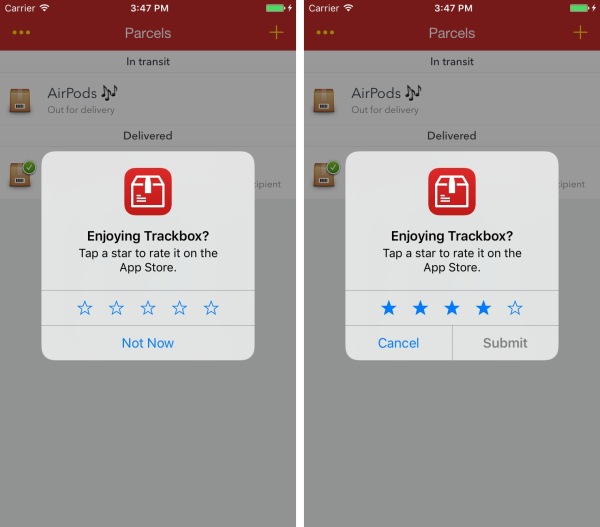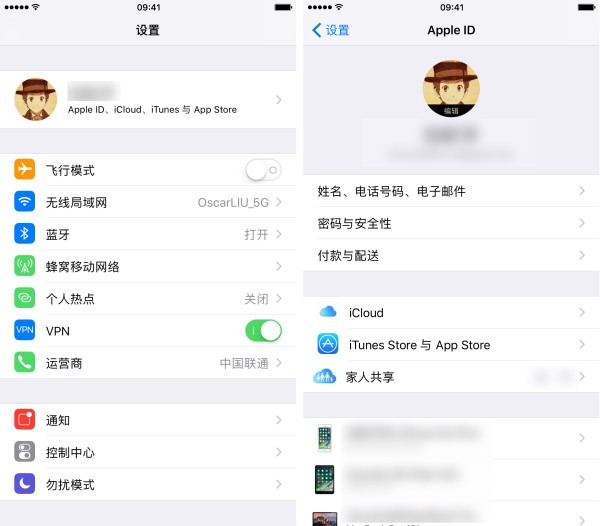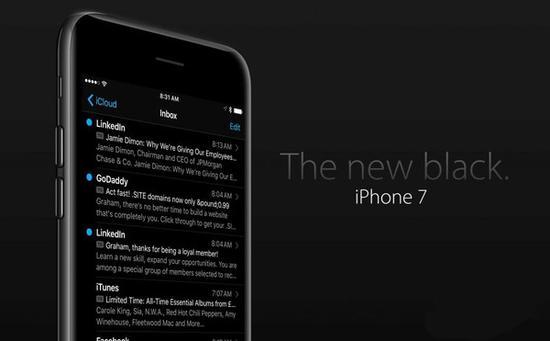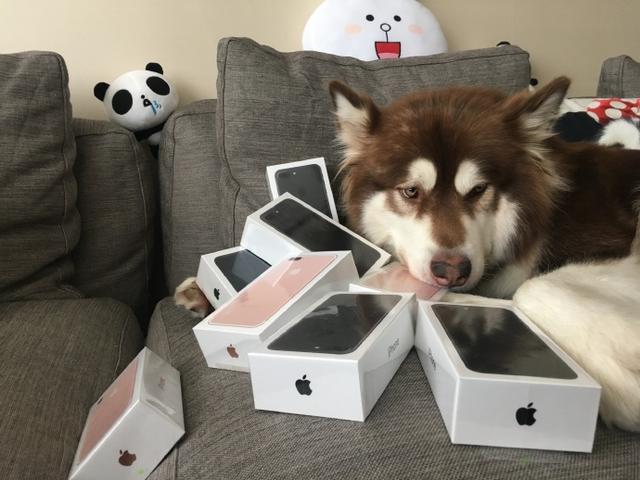之前经过几个月时间编译后,苹果iOS越狱团队pwn20wnd发布了unc0ver 3.0版本(最新beta 31,IPA格式),实现了对iOS 12~iOS 12.4的越狱。截止发稿,仅A8X~A11芯片的设备支持,也就是最高iPhone X。对于苹果A12芯片,还需要一段时间等待后续更新。
现在iOS 12最近的两个正式版分别是iOS 12.3和iOS 12.4。如果你处于上述ios两大版本但是想越狱的话,可以降级到iOS 12.3(IPSW下载,越狱后屏蔽测试通知即可),目前苹果诡异地仍未关闭验证通道(12.3正式版已关闭)。
在ios越狱前只要保证设置里没有已下载的OTA文件,就几乎是100%安全,不会在重启后出现引导错误。
另外,unc0ver对Cydia和Substrate有着完善的支持,确保越狱后拥有完善的体验。
虽然越狱日渐式微,但是对于T9拨号、通话录音、通知横幅UI、跨区下载软件等有需求的用户来说,仍然是刚需。
unc0ver最新下载地址:
https://github.com/pwn20wndstuff/Undecimus
https://github.com/pwn20wndstuff/Undecimus/releases
2019年8月19日,苹果ios越狱工具unc0ver v3.5.0版本发布,开始支持对iOS 12.4设备的越狱。iOS 12.4是苹果发布的最新正式版系统,iOS 12.4新增iPhone迁移功能(可将数据直接从旧iPhone传输至新iPhone),同时对Apple Watch“对讲机”应用安全修复并重新启用“对讲机”功能。
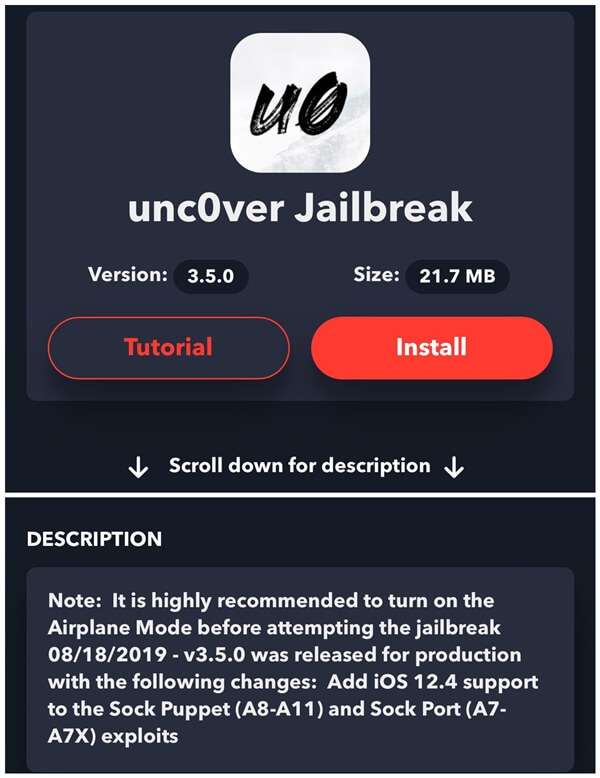
但是现在目前为止unc0ver仍旧仅支持A7到A11芯片设备。
虽然随着iOS功能不断完善和用户对安全隐私问题越发重视,越狱越发小众,但只要极客精神尚存,iOS越狱之路就很难止步。况且对于应用双开、模拟定位、通话录音、软锁屏、分屏等安卓端功能有强需求的用户,也只能走越狱这条路了。
unc0ver 越狱工具已经针对 iOS 12~12.2 推出越狱工具,这是一款有包含 Cydia 的越狱工具,也非常适合普通越狱用户使用,但是在越狱过程中似乎有不少用户都遇到了些错误和问题,自从越狱推出以来,又开始不断收到各式各样的越狱问题,因此在本篇将会汇整所有 unc0ver iOS 12.0~12.2 越狱常见问题与解决方法。
昨晚 iOS 12越狱 unc0ver 突然释出更新,比较令大家惊讶的就是越狱工具已经支持 iOS 12.4,同时 Chimera 奇美拉越狱也随后在隔天立即支持 iOS 12.4 ,现在你可以选择其中一款越狱工具替 iPhone 和 iPad 设备越狱,特别值得注意当前 iOS 12.4 尚未关闭认证,也是本篇撰稿时的 iOS 12 最新版本,如果你想要替手上的 iOS 装置(iPhone、iPad和iPod Touch)进行越狱,可透过这篇来了解。
iOS 12.4越狱正式推出!教你如何替 iPhone 和 iPad 设备越狱
当前 iOS 12 两款越狱工具 unc0ver 和 Chimera 都是可以在 iOS 12.4 上替 A7~A11设备越狱,除了 iOS 12.3、iOS 12.3.x 版本无法越狱外,也建议停留在 iOS 12.4 以下版本都尽快升级并且越狱。
如果你是 A12 设备,比较建议停留在 iOS 12.0~12.1.2 并使用 Chimera 来越狱,如不小心已经升级到 iOS 12.2~12.3.x ,同样直接升级至 iOS 12.4 等待 Chimera 支持,主要是 Packix 软件源要免费捐赠一台 iPhone XS 256GB 给 Coolstarorg 让它可以研究 A12 设备。
应该升级到 iOS 12.4 越狱吗?
这问题也是不少用户最疑惑的点,也有不少用户一直在询问,直接在这篇统一解答告诉大家,如果当前是在 iOS 11.x 或 iOS 12.4 以下旧版本不管有没有越狱用户,都建议直接升级至 iOS 12.4 越狱,不要停留在旧版本上,因为没有任何意义。
举里来说像是 AirPods 2代最低需求也是要 iOS 12.2 才能完美支持,甚至后面可能还会面临到某些服务或苹果外围产品会要求在 iOS 12.x 新版本上才能支持,那还不如赶紧趁这次直接升级,就可以死守在 iOS 12.4 。
同样 A12 设备用户如果打算越狱,请不要升级 iOS 13 ,除非新版本很明确是可以支持越狱。
苹果手机有越狱该如何升级到 iOS 12.4 进行越狱
步骤 1 :备份资料
先透过 iTunes 或 iCloud 备份一次数据,通常比较建议使用 iTunes 速度会比较快
步骤 2:DFU 回复重刷升级
使用iTunes 搭配「 DFU 重刷」或利用「回复模式」升级至 iOS 12.4 ,这步骤重点就是要保持设备能够直接重装 iOS 12.4 。
如果没有越狱者,直接透过 OTA 升级到 iOS 12.4 版本上即可。
步骤 3:还原数据
如果是选择 DFU 重刷或回复到 iOS 12.4 用户,那就要先还原数据。
步骤 4:越狱
完成升级到 iOS 12.4 后,就可以替设备越狱,教学如下
至于使用 unc0ver 比较好还是 Chimera ,这就要看人选择,如果想要使用比较新款 UI 接口则是选择 Chimera ,如果自认为还是比较喜欢 Cydia 操作接口,那选择 unc0ver 吧!
请善用”Ctrl+F”来搜寻问题与关键词,如是iOS用户要如何使用Ctrl+F功能?请透过「这篇教学」
1.如下面没提到的问题与答案,请在本篇文章后面提问,会再继续补充。
2.请发问前先告知你的机种和做了什么事情导致问题发生,如果可以附上图片会更好,别不寻找一下自己遇到问题,就直接回复发问,这样做法非常不恰当。
- 越狱是什么?越狱合法吗?会影响保固吗?
这些问题请详见底下几篇文章
越狱入门基本认知与教学
越狱好处?什么是越狱?
谈越狱对于iOS重不重要?还有需要越狱吗?
越狱基本认知
不可不知的越狱禁忌
认识与了解Cydia
越狱后会导致iPhone中毒吗?
越狱会导致Apple Pay受影响吗?
iOS 12支援哪些插件?
越狱Cydia遇到问题怎么办?
Cydia开启时跳出红字或黄字错误该怎么办?
- iOS 12 越狱支持哪些设备?
目前 unc0ver 越狱工具只能够支持 A7 ~ A11 设备,支持 A12-A12x 设备 仅能使用部分功能不包含 Cydia ,后续越狱团队还是会将这些无法支持设备补足,毕竟漏洞利用相对要稳定,而不是随时说支持就支持,请耐心等待。
iPhone 5S
iPhone 6
iPhone 6 Plus
iPhone 6s
iPhone 6s Plus
iPhone SE
iPhone 7
iPhone 7 Plus
iPhone 8
iPhone 8 Plus
iPhone X
iPhone XS(尚未完整支持)
iPhone XS Max(尚未完整支持)
iPhone XR(尚未完整支持)
iPod touch 6代
12.9吋 iPad Pro(第三代)(尚未完整支持)
11吋 iPad Pro(尚未完整支持)
iPad Air
iPad Air 2
9.7吋 iPad Pro
12.9吋 iPad Pro(第一代)
10.5吋 iPad Pro
12.9吋 iPad Pro(第二代)
iPad 第六代 (2018年款)
iPad 第五代 (2017年款)
iPad mini 4
iPad mini 3
iPad mini 2
- iOS 12.2 以上会支持越狱吗?
不会,因为 iOS 12.3 就已经修补了 iOS 12.0~12.2 漏洞,所以无法支持越狱,不过你想越狱,建议赶紧降回尚未关闭的 iOS 12.1.1 Beta3 版本上,至于升级或降级方法详见「另一篇教学」。
- 这算是完美越狱吗?要重开机后就要再激活越狱吗?
这算是非完美越狱工具,当设备重开机后,就要在一次打开 unc0ver App 点击「Jailbreak」激活越狱。
- 在 iOS 12.1.1 Beta3 会一直跳出 Beta 升级停醒如何关闭?
需要越狱后使用这款「阻挡提醒插件」才能去除。
- 为什么 iOS 12 越狱后,一直不断自动开启重启卡在白苹果?
已经在越狱教学内,很明确特别提醒和告知, iOS 12 设备内千万不要存在 OTA 升级档就直接按下「越狱」完全不仔细看完教学,认为越狱就只是安装好 App 点下去就好,只能怪自己完全太有自信,忽略每个越狱工具的特性与限制,当作是一次教训
iOS 12~12.2 越狱前要如何删除 OTA 升级档案教学
卡在白苹果重开机循环状态中(bootloop),是没有任何解救方法,只能放弃 iOS装置内所以数据,如果有用 iCloud 备份还可以救回,要是都没备份过,恭喜你要全部重来过,只能用 DFU 模式透过 iTunes 重刷可越狱的 iOS 12.1.1 beta3 版本,如果这版本后续也被关闭,那就只能升级至无法越狱版本上。
DFU 操作教学:点我了解
重刷 iOS 12.1.1 beta3 教学:点我了解
- Apple ID 双重认证怎么关闭?我要用 Cydia Impactor 没办法签名
不需要关闭 Apple ID 双重认证,只要透过「如何使用App专用密码?替Apple ID增强第三方App使用上更安全」方法就可以解决此问题;特别提醒,当产生出来的专用密码,要直接输入到 Cydia Impactor 上,而不是使用原本的 Apple ID 密码。
- 为什么 Cydia Impactor 都会跳出错误?像是 file: provision.cpp; line: 81
Cydia Impactor 错误问题,详见「Cydia Impactor 常见各种错误解决方法」,里面都有列出所有常碰见的错误和解决方法,在这次越狱最常碰见的是 file: provision.cpp; line: 81 错误,如果是 Windows 用户,请确保目前操作系统是否适用最高权限管理员,或是执行 Cydia Impactor 时,点击程序右键选择「以管理员身份执行」。
- unc0ver iOS 12 越狱时会卡在 27/38 不动?
有用户会碰见透过 unc0ver 越狱时,会出现卡在 27/38 状态上就直接重开机两次,这是越狱失败吗?并不是,在首次使用 unc0ver 越狱时,会先制作一次系统快照和取出Bootstrap动作,所以会有两次重开机是正常现象,第三次才是真正的开始替设备越狱和注入 Cydia ,这些在越狱教学内都有明确说明,越狱前请先看完教学说明书。
- unc0ver 打开为什么会闪退?
有两种原因看你是自己用 Cydia Impactor 用自己的 Apple ID 签名,或是使用网页版来下载越狱工具,底下会针对这两种方式解释为什么会闪退
使用 Cydia Impactor 用户
由于这是透过自己 Apple ID 免费开发者账号来安装未经 AppStore 审核上架的 APP,因此会导致「unc0ver」越狱APP每隔七天就要透过计算机重新签名一次。否则在下次重开机时,会导致unc0ver App闪退无法正常开启来激活越狱环境,只需要从步骤2到步骤8这几个步骤才能够顺利开启Cydia APP与激活越狱环境。
但7天过后没关机会不会造成越狱环境影响,正常来说是不会影响,也可以维持七天后不重开机就可以一直使用下去,等到哪天突然要重开机时候,在透过计算机重新安装一次unc0ver 越狱APP即可。
不过对于七天重签问题也不需要感觉太过于麻烦,过去有开发者已经推出 ReProvision 工具要来解决此问题,可以直接透过 iOS 重装越狱APP,已经不需要在透过计算机重签,详细请看底下教学
免计算机iOS自动重签IPA工具ReProvision教学,支持32与64位设备 (推荐)
但是 ReProvision 有时候可能会有失效,就自己要随时注意一下就可以,没有就点击一下手动重签就可以。
使用 网页版工具 用户
表示网页版企业认证被苹果撤销,就会导致 App无法开启或是再信任,需要到网页上重新下载,如果发生下载失败,请尝试另一个网页。
- 为什么 Cydia 闪退?
打开 Cydia 闪退现象,有底下两种原因
当设备重新启动后,就要打开uncover越狱工具点击「Jailbreak」激活越狱。
没有在越狱环境下,同样要打开uncover越狱工具点击「Jailbreak」激活越狱。
- 如何解除越狱和恢复原厂状态教学
注意目前SHSH认证都已经关闭,已经无法再利用iTunes重刷或回复至iOS 12.0~12.1.3 或以前版本,仅可以使用 uncover 越狱工具来实现
替设备重开机一次
打开 unc0ver 越狱 App ,切换至「Settings」将「Restore RootFS(rec0ver)」开启
点击「Jailbreak」激活越狱,就可以回复最初无越狱前的快照环境。
- 越狱后能将 iOS 清除所有数据重置吗?
不行!请不要这样做,只能够根据上面的解除越狱和恢复原厂状态教学,才能够清除所以邹料。
如果直接在越狱下,认为点击iOS 清除所有数据重置就是清除越狱,那样做只会搞垮越狱环境,甚至会卡在不断重开机状态上,那会没有任何解救方法,只能放弃 iOS装置内所以数据,如果有用 iCloud 备份还可以救回,要是都没备份过,恭喜你要全部重来过,只能用 DFU 模式透过 iTunes 重刷可越狱的 iOS 12.1.1 beta3 版本,如果这版本后续也被关闭,那就只能升级至无法越狱版本上。
DFU 操作教学:点我了解
重刷 iOS 12.1.1 beta3 教学:点我了解
- 为什么iFunbox、iTools 和其他工具会显示无越狱状态?
这类第三方工具都是侦测是否有安装 ACF2 判断是否有越狱,可以安装 AFC2 插件才会显示有越狱,如果没装就不会显示,请不要看这软件上的讯息,有激活越狱Cydia打的开就是已经在越狱。
- 越狱后导致有不少银行 App 都会闪退无法使用,有方法解决吗?
根据这问题,疯先生有整理一篇「台湾各大银行、邮局、支付 App 侦测JB越狱与解决方法总整理」,可以依照以上方法来解决。
- unc0ver iOS 12越狱后为什么都会卡在转圈菊花上?
有两种原因导致,可依照底下两种方法解决
Reload System Daemons导致,可透过「这篇教学」解决。
装了不兼容插件导致,激活越狱前,将「Load Tweaks」关闭,激活越狱后先进入 Cydia,移除最近安装的插件,再次开启「Load Tweaks」重新激活越狱。
- unc0ver iOS 12越狱内建软件源有哪些?
BigBoss : http://apt.thebigboss.org/repofiles/cydia
Binger/Elucubratus:https://apt.bingner.com
Chariz:https://repo.chariz.io
Dynastic Repo:https://repo.dynastic.co
ModMyi(Archive):http://apt.modmyi.com
ZodTTD & MacCiti(Archive):http://cydia.zodttd.com/repo/cydia
- 为什么FB 私讯问题都这么慢响应?
因为每天都有好几百的问题塞入网站和 FB 讯息,每次要回答 FB 私讯问题都要花费 2个小时起跳才能解决完成,处理回答问题只是在文章写完后才会回答,可别认为疯先生有请一位小编来24小时回答大家问题,单纯只是热心解决大家问题,别一直心急在吗在吗?或是认为嚣张不回应之类心态,如真的很紧急,请使用网站底下的留言板功能提问,每天有空会先处理响应,至于 FB 私讯问题等有空才会上去处理,所以请见谅目前对于问题回答时间安排下的处理方式。
以上这些都是在 unc0ver iOS 12 越狱中最常见碰见的错误问题,可以透过以上方法解决,如果你还有碰见其他问题,欢迎在这篇底下留言提出问题给疯先生,会回答和补充上去。